Клавишни комбинации за навигация в кода на Eclipse, които всеки java програмист трябва да знае,
моя бележник
Можете да отворите всеки проектен файл по-бързо, без да разглеждате списъка с проектни пакети:Ctrl + Shift + R. Тази клавишна комбинация отваря диалоговия прозорец за търсене на файл на проекта. Позволени са и заместващи знаци: (?) - всеки отделен знак, (*) - всеки знак или група от знаци.
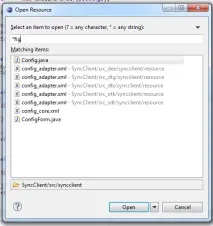
Можете да преминете към желания метод, като използвате клавишната комбинацияCtrl + O. Разглеждате голям файл. Как ще търсите метод? Не използвайтеCtrl + F, последвано от име на метод. Използвайте Ctrl + O, което ви дава списък с методи, които отговарят на вашата заявка. Изберете желания метод от този списък с помощта на клавишите със стрелки и натиснете enter. Ако трябва да преминете от метод към метод под или над следващия в кода, можете да използвате съответно комбинациитеCtrl + Shift + ↓ илиCtrl + Shift + ↑.
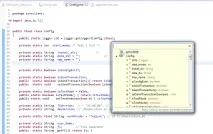
Можете да отидете до реда с необходимия номер, като използвате клавишната комбинация -Ctrl + L.
Можете да преминете към суперклас/подклас, като използвате клавишната комбинация:Ctrl + T.
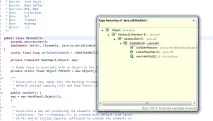
Преминете към други редактируеми файлове:Ctrl + E.
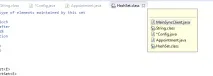
Преминаване от един проблем (напр. грешка, предупреждение) към следващия (или предишен) във файла:Ctrl + . за следващия иCtrl + , за предишния. Няма нужда да сваляте ръцете си от клавиатурата, за да щракнете върху тези червени или жълти ивици.
Можете да се връщате назад или напред през файловете, които разглеждате, като използвате комбинациите:Alt + ← иAlt + →, съответно.
Отидете на дефиницията на типа -F3. Можете също така да задържите Ctrl, за да следвате връзката, която се появява, но защо отново да махнете ръцете си от клавиатурата?
Ctrl+Alt+H - показва йерархията на повикванията, в която избраният метод е основен.
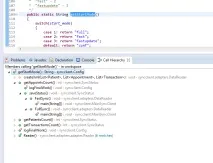
Ctrl + Shift + G – търсене в проекта за препратки към избрания метод или променлива.
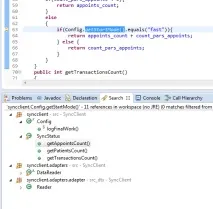
Това е всичко. Много други клавишни комбинации, налични вEclipse, не са разгледани в тази статия. Можете да видите пълния списък, като отворите Eclipse и отидете в менюПомощ → Съдържание на помощта → Ръководство за потребителя за разработка на Java → Справочник → Менюта и действия.